eviews实验教程-实验一 eviews的概述
计量经济实验(Eveiws软件)指导书

计量经济学实验指导书E v i e w s软件湖南农业大学经济学院2009 年10 月实验一 Eviews 软件操作实验一、Eviews是什么Eviews (Econometric Views)是美国QMS(Quantitative Micro Software)公司研制的在Windows 下专门从事数据分析、回归分析和预测的工具。
使用Eviews可以迅速地从数据中寻找出统计关系,并用得到的关系去预测数据的未来值。
Eviews的应用范围包括:科学实验数据分析与评估、金融分析、宏观经济预测、仿真、销售预测和成本分析等。
二、EViews软件的启动与退出1.启动正常安装EViews软件之后,在Windows98/xp开始菜单的程序组中将包括一项“Econometric Views”,双击该项则启动EViews软件,显示图1.1的EViews软件的工作窗口。
图1.1 EViews软件的主窗口2.退出在EViews主菜单上点击File\Exit,系统询问是否保存所修改的工作文件,确认之后将返回到Windows窗口。
3、EViews软件工作窗口的组成如图所示,窗口的顶部是标题栏,标题栏的右端有三个按钮:最小化、最大化(或复原)和关闭。
标题栏左边是控制框,控制框也有上述三个按钮的功能,双击则关闭该窗口。
菜单栏: 标题栏下是主菜单栏。
主菜单栏上共有7个选项:File,Edit,Objects,View,Procs,Quick,Options,Window,Help用鼠标点击打开下拉式菜单(或再下一级菜单),点击某个选项将执行对应的命令。
命令窗口: 主菜单栏下是命令窗口,窗口最左端的竖线是提示符,允许用户在提示符后通过键盘输入EViews(TSP风格)的命令。
如果熟悉Micro TSP的命令,可以在此直接键入。
主显示窗口: 命令窗口之下是EViews的主显示窗口,以后操作产生的窗口(称为子窗口)均在此范围之内显示,不能移出主窗口之外。
EViews教程

第一节EViews概述 (2)一、EViews简介 (2)二、EViews的安装 (3)三、EViews的启动、退出和主界面 (4)四、EViews中的对象概念 (5)五、EViews的操作方式 (9)第二节EViews基本对象 (16)一、工作文件 (16)二、序列对象 (22)三、组对象 (26)四、标量对象 (28)第三节EViews估计方法 (29)一、单方程估计法——方程对象 (29)二、系统估计法——系统对象 (39)三、方程求解法——模型对象 (43)第四节EViews程序设计 (47)一、程序设计简介 (47)二、程序变量 (49)三、程序的控制结构 (51)附录EViews在经济计量学中的应用第一节EViews概述一、EViews简介Econometric Views(经济计量视图),简称EViews,是美国QMS公司(Quantitative Micro Software Co.,网址为)开发的运行于Windows环境下的经济计量分析软件。
EViews是应用较为广泛的经济计量分析软件——Micro TSP的Windows版本,它引入了全新的面向对象概念,通过操作对象实现各种计量分析功能。
EViews提供了进行复杂数据分析、回归和预测等的强大工具。
在运行Windows操作系统的微机上,我们可以使用EViews快速地进行经济计量模型的设立、估计、检验和应用等。
EViews在1994年至1999年期间分别推出了V1.0、V2.0、V3.0、V3.1等版本。
其中,V1.0、V2.0能运行于Windows 3.1及以上版本的操作系统中,而V3.0和V3.1只能在Windows 95及以上版本的操作系统中运行。
目前最高的版本为V3.1,本书以EViews V3.1为例,并简称为EViews。
运行EViews软件所需的配置为:能运行Microsoft Windows 95/98/Me/NT4.0/2000的奔腾级微机;8M或更多的内存,随Windows的不同版本而不同;VGA、SVGA或兼容的显卡;与Windows兼容的鼠标;10M以上的剩余硬盘空间。
Eviews介绍及实验一

▪ STEP7:最小二乘回归分析。
▪ 点击EViews主窗口上菜单命令的Quick\Estimate Equation,弹出Equation Specification
▪ 对话框(图1.1.14),在Equation specification 下的空框中输入Y C X(注意被解释变量要放到 第一个位置,变量用空格隔开。除c外,其他变 量须为序列对象,变量均不带下标),点击“确 定”,得到Y对X回归模型估计结果(图1.1.15)。 该模型说明人均可支配收入X对人均消费支出Y具 有较强的解释能力。
▪ STEP4 录入数据。
▪ 对应上step3中方法一:在group对象(g1)表格中录入 数据
▪ (1)将图1.1.6表格右端的滑块拖到顶端,这时看到表格 左侧出现两个obs。
▪ (2)建立序列对象Y:点击g1表格中第一列顶部的灰色 条(第一个obs右侧),该列全部变蓝(图1.1.7),输入 变量名Y,回车,出现图1.1.8所示的对话框,点OK即可。 如此便建立了序列Y(这时可在Workfile中发现多了一个 序列Y),不过此时还没有给序列对象Y赋值(即录入数 据),序列Y中每个年度的值现在都为NA(图1.1.9)。
▪ 若需要保留回归结果,可直接点击图1.1.15顶部 菜单命令Name,在弹出的对话框中键入保存名 称(为此Equation对象命名),点OK即可。
▪ STEP8:从图形的角度来查看一下模型的拟合情 况。点击上Equation对话框中顶部菜单命令
View\Actual Fitted Residual\Actual Fitted Residua Graph ,Equation对话框变成如图 1.1.16形式,图形显示模型的拟合效果很好。
▪ EViews是Econometrics Views的缩写,直译为计量经济学观察,通 常称为计量经济学软件包,是专门从事数据分析、回归分析和预测的 工具,在科学数据分析与评价、金融分析、经济预测、销售预测和成 本分析等领域应用非常广泛。
计量经济学试验-Eviews

12
0.759316100176
27
13
24.0588008707
0.027744 -0.008265 38.94474 40950.71 -146.3152 1.698005
Mean dependent var S.D. dependent var Akaike info criterion Schwarz criterion F-statistic Prob(F-statistic)
下:
序号
Y
X
序号
Y
X
1
2940
3547
16
1609
1963
2
2322
2769
17
2048
2450
3
1898
2334
18
2087
2688
4
1560
1957
19
3777
4632
5
1585189320源自230328956
1977
2314
21
2404
3072
7
1596
1953
22
2034
2421
8
1660
1960
0.133926 271.8586
7.278296 -1.056384
Mean dependent var S.D. dependent var Akaike info criterion Schwarz criterion F-statistic Prob(F-statistic)
实验一 Eviews软件的基本操作 学生实验报告【VIP专享】
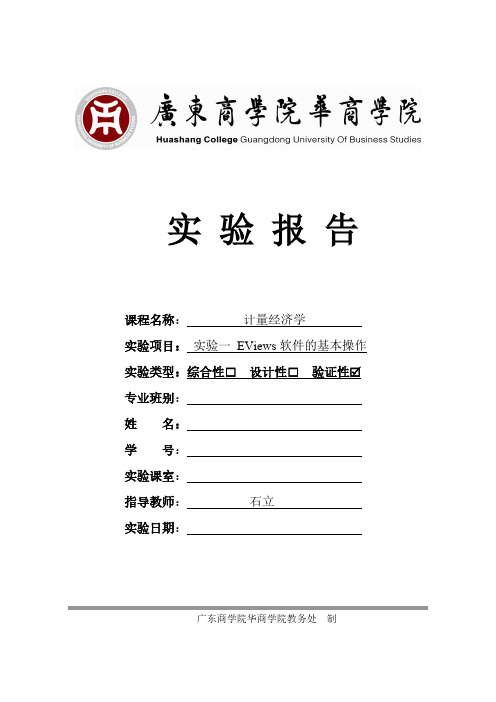
实验报告课程名称:计量经济学实验项目:实验一EViews软件的基本操作实验类型:综合性□设计性□验证性 专业班别:姓名:学号:实验课室:指导教师:石立实验日期:广东商学院华商学院教务处制一、实验项目训练方案小组合作:是□否 小组成员:无实验目的:了解熟悉EViews软件的基本操作对象,掌握软件的基本操作。
实验场地及仪器、设备和材料实验室:普通配置的计算机,Eviews软件及常用办公软件。
实验训练内容(包括实验原理和操作步骤):【实验内容】1.打开运行并认识Eviews软件;2.EViews软件的数据输入、编辑与序列生成;3.图形分析与描述统计分析;4.数据文件的存储与调用。
【实验数据】实验以附件“数据”所列出数据资料为例进行操作。
【实验步骤】一、打开运行软件实验中采用Eviews软件6.0版本绿色版,实验计算机上已安装,请找到图标,点击即可打开软件的操作界面。
【注意:FTP中上传了软件的压缩包,同学们可以拷贝到自己的电脑,将压缩包解压后,打开文件夹,双击注册表,进行注册,注册成功后即可使用。
】二、认识软件界面Eviews软件窗口有无部分组成:标题栏、主菜单、命令窗口、状态栏、工作区。
三、输入数据1.创建工作文件(1)菜单方式在主菜单上依次点击File/New/Workfile,即选择新建对象的类型为工作文件,将弹出一个对话框,由用户选择数据的时间频率(frequency)、起始期和终止期。
注:根据数据的不同类型,应创建不同的工作文件,Eviews提供的数据工作文件可分为三种:a、无结构数据/截面数据:Unstructured/Undatedb、时间序列数据:Dated-regular frequency具体有:年度数据(Annual)、半年数据(Semi-annual)、季度数据(Quarterly)、月度数据(Monthly)、周数据(Weekly)、一周五天的数据(Daily-5days week)、一周七天的数据(Daily-7days week)、每日数据(Daily/integer date)c、面板数据Balanced Panel在本例中,按照下图的方式选取选项和填写数据:(2)命令方式在EViews软件的命令窗口中直接键入CREATE命令,也可以建立工作文件。
回归分析实验1-Eviews基本操作及一元线性回归

第一部分EViews基本操作第一章预备知识一、什么是EViewsEViews (Econometric Views)软件是QMS(Quantitative Micro Software)公司开发的、基于Windows平台下的应用软件,其前身是DOS操作系统下的TSP软件。
EViews具有现代Windows软件可视化操作的优良性。
可以使用鼠标对标准的Windows菜单和对话框进行操作。
操作结果出现在窗口中并能采用标准的Windows技术对操作结果进行处理。
EViews还拥有强大的命令功能和批处理语言功能。
在EViews的命令行中输入、编辑和执行命令。
在程序文件中建立和存储命令,以便在后续的研究项目中使用这些程序。
EViews是Econometrics Views的缩写,直译为计量经济学观察,通常称为计量经济学软件包,是专门从事数据分析、回归分析和预测的工具,在科学数据分析与评价、金融分析、经济预测、销售预测和成本分析等领域应用非常广泛。
应用领域■ 应用经济计量学■ 总体经济的研究和预测■ 销售预测■ 财务分析■ 成本分析和预测■ 蒙特卡罗模拟■ 经济模型的估计和仿真■ 利率与外汇预测EViews引入了流行的对象概念,操作灵活简便,可采用多种操作方式进行各种计量分析和统计分析,数据管理简单方便。
其主要功能有:(1)采用统一的方式管理数据,通过对象、视图和过程实现对数据的各种操作;(2)输入、扩展和修改时间序列数据或截面数据,依据已有序列按任意复杂的公式生成新的序列;(3)计算描述统计量:相关系数、协方差、自相关系数、互相关系数和直方图;(4)进行T 检验、方差分析、协整检验、Granger 因果检验;(5)执行普通最小二乘法、带有自回归校正的最小二乘法、两阶段最小二乘法和三阶段最小二乘法、非线性最小二乘法、广义矩估计法、ARCH 模型估计法等;(6)对选择模型进行Probit、Logit 和Gompit 估计;(7)对联立方程进行线性和非线性的估计;(8)估计和分析向量自回归系统;(9)多项式分布滞后模型的估计;(10)回归方程的预测;(11)模型的求解和模拟;(12)数据库管理;(13)与外部软件进行数据交换EViews可用于回归分析与预测(regression and forecasting)、时间序列(Time Series)以及横截面数据(cross-sectional data )分析。
eviews实验报告
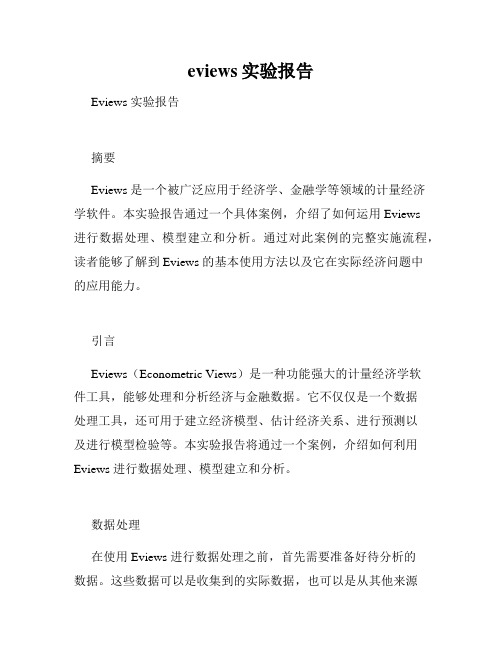
eviews实验报告Eviews 实验报告摘要Eviews 是一个被广泛应用于经济学、金融学等领域的计量经济学软件。
本实验报告通过一个具体案例,介绍了如何运用 Eviews进行数据处理、模型建立和分析。
通过对此案例的完整实施流程,读者能够了解到 Eviews 的基本使用方法以及它在实际经济问题中的应用能力。
引言Eviews(Econometric Views)是一种功能强大的计量经济学软件工具,能够处理和分析经济与金融数据。
它不仅仅是一个数据处理工具,还可用于建立经济模型、估计经济关系、进行预测以及进行模型检验等。
本实验报告将通过一个案例,介绍如何利用Eviews 进行数据处理、模型建立和分析。
数据处理在使用 Eviews 进行数据处理之前,首先需要准备好待分析的数据。
这些数据可以是收集到的实际数据,也可以是从其他来源获取的公开数据。
无论数据来源如何,都需要通过 Eviews 的数据导入功能将其导入到软件中。
在导入数据之后,可以使用 Eviews 的数据处理功能对数据进行清洗和转换。
例如,可以通过计算某个变量的平均值、标准差等统计指标,快速了解数据的基本特征。
此外,还可以使用Eviews 的图表功能绘制各种统计图表,如折线图、散点图等,以便更好地理解数据。
模型建立在数据处理完成后,可以根据研究目的建立相应的经济模型。
Eviews 提供了丰富的模型建立功能,可以根据需要选择不同的模型类型。
例如,可以建立回归模型、时间序列模型等。
对于回归模型,可以通过 Eviews 的回归分析功能进行模型的估计和检验。
此功能可根据输入的自变量和因变量数据,自动估计出回归方程的参数,并计算出各种统计指标。
通过对模型的参数估计和假设检验,可以判断模型的有效性。
分析和预测在模型建立完成后,可以利用 Eviews 的分析功能对模型进行进一步的分析和预测。
Eviews 提供了丰富的统计方法和技术,如方差分析、协整分析等,可以帮助用户深入理解模型关系。
计量经济学实验一EViews软件的基本操作
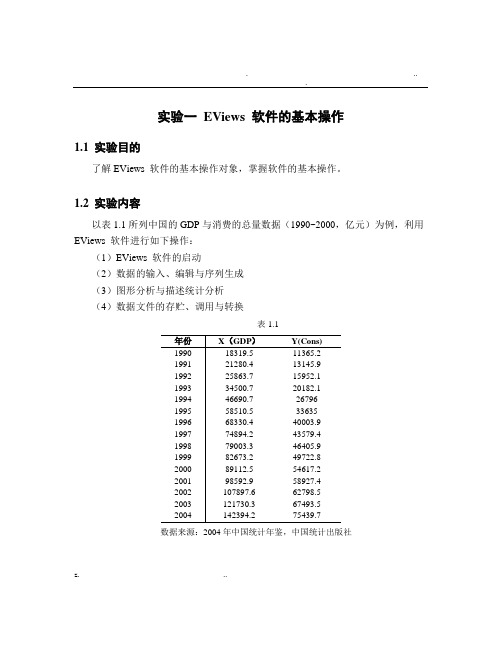
图1.3创建工作文件窗口在Workfile structure type选项区共有3种类型:
(1)Unstructured/Undated(非结构/非日期);
(2)Dated-regular frequency;
(3)Balanced Panel(平衡面板)。
其中默认的状态是Dated-regular frequency类型。
图1.3
图1.4
在默认状态Dated-regular frequency类型下,另一选项区Date specification(日期设定)中有8个选择,分别是Annual(年度的),Semi-annual(半年度的),Quarterly(季度的)、Monthly(月度的)、Weekly(周度的)、Daily-5 day week(一周5个工作日)、Daily-7 day week(一周7工作日)和Integer date(整序数的),如图1.4所示。本例中选择默认的时间频率Annual(年度数据),在起始栏和终止栏分别输入相应的日期1990和2004。点击OK,在EViews软件的主显示窗口将显示相应的工作文件窗口,如图1.5所示。
此外,除了选用菜单方式,也可以选用命令方式建立工作文件。即在EViews软件的命令窗口中直接键入CREATE命令,也可以建立工作文件。命令格式为:
CREATE时间频率类型起始期终止期
则以上菜单方式过程可写为:CREATE A 1990 2004
1.3.2.2输入数据
建立或调入工作文件以后,可以输入和编辑数据。输入数据有两种基本方法:data命令方式和鼠标图形界面方式。
菜单栏:标题栏下是主菜单栏。主菜单栏上共有7个选项:File,Edit,Objects,View,Procs,Quick,Options,Window,Help。用鼠标点击可打开下拉式菜单(或再下一级菜单,如果有的话),点击某个选项电脑就执行对应的操作响应。
- 1、下载文档前请自行甄别文档内容的完整性,平台不提供额外的编辑、内容补充、找答案等附加服务。
- 2、"仅部分预览"的文档,不可在线预览部分如存在完整性等问题,可反馈申请退款(可完整预览的文档不适用该条件!)。
- 3、如文档侵犯您的权益,请联系客服反馈,我们会尽快为您处理(人工客服工作时间:9:00-18:30)。
一、实验目的
1.认识计量经济学软件包EViews
2.掌握EViews的基本使用
二、实验要求
熟悉EViews的基本使用
三、实验数据
四、实验内容
(一)怎样进入EViews?
安装软件后,开始==>程序==> Eviews4==>Eviews3。
或者,在桌面双击"EVIEWS"图标,后者双击Eviews工作文件,进入EVIEWS,打开一个“EVIEWS”的窗口。
(二)怎样用EViews开始工作
进入Eviews窗口以后,用户必须创建一个新的工作文件或者打开一个已经存在的工作文件,才能开始工作。
A、创建一个新的工作文件
在主菜单上选择File,并点击其下的New,然后选择Workfile。
Eviews将进一步要求用户输入工作文件的日期信息(频数)。
在频数栏中选择一个频数,并按如下规则键入开始日期(Start date)和结束日期:(End Date)
如果数据是月度数据,则按下面的形式输入(从Jan. 1950 到 Dec.
1994): 1950:01 1994:12
如果数据是季度数据,则按下面的形式输入(从1st Q. 1950 到 3rd Q. of
1994): 1950:1 1995:3
如果数据是年度数据,则按下面的形式输入(从1950 到 1994) 1950 1994
如果数据是按周的数据,则按下面的形式输入(从2001年1月第一周到2010年1月第四周):1/01/2001 1/04/2010
如果数据非时间型的或不是按一定时间间隔收集的数据,则按下面的形式输入(共30个观测值): 1 30
然后,单击ok,就这样,就创建成功了一个新的工作文件。
B、打开工作文件
在主菜单上选择File,并点击其下的Open, 然后选择Workfile,并在驱动器栏中选择驱动器,在目录栏中选择保存该文件的路径,选择要打开的工作文件的文件名,最后点击OK按钮。
这样,就打开了一个已经存在的工作文件。
C、建立序列并输入数据
选择Objects/New Object/Series,在Name for Object对话框中输入序列名,单击OK。
这时会打开序列窗口,所有值用“NA”表示。
在对象窗口单击EDIT+/-按钮。
然后用鼠标单击单元格,这是可以向该单元输入数据。
D、建立组Group
按C的步骤建立序列S1, S2, S3,按住CTRL键,用鼠标单击S1, S2, S3,选中这三个序列,单击Objects/New Object/Group,单击OK。
这时会打开组窗口,所有值和序列中的对应值相同。
可在组窗口中单击name来修改组的名字。
(三)怎样获得描述统计量
A、从序列窗口获取描述统计量
在工作文件窗口中选择和双击一个序列名,将打开一个序列窗口。
通过选择序列窗口工具条上的View,从中在选择Descriptive Statistics / Histogram and Statistics(直方图),Correlogram(相关系数)和Unit Root Test(单位根检验)获得序列的描述统计量。
B、从组窗口获得描述统计量
在生成一个组以后,可以获得序列组成的这个组的描述统计量。
选择View(观察)并进一步选择Descriptive Statistcs (描述统计量)/ Common Sample,于是得到平均数、中位数、最大值、最小值…….等。
选择Correlations显示这个组内各个序列间的相关系数矩阵
选择Covariance显示这个组内各个序列的协方差矩阵
选择Correlogram显示这个组内第一个序列的自相关系数和偏相关系数
选择Cross Correlations显示这个组内前两个序列的互相关系数
选择Cointegration Test给出非平稳序列Johansen cointegration检验
选择Granger Causality 给出组内任意两个序列之间的格兰杰因果关系检验。
